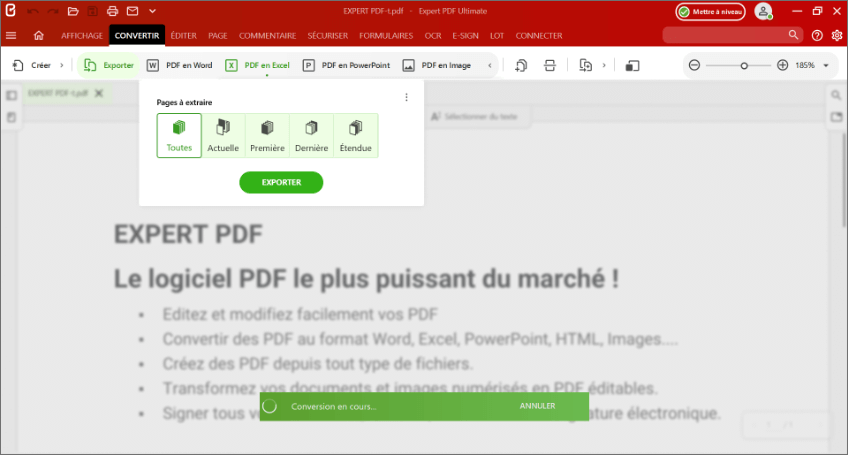
Om tijd te besparen en de inhoud van het bestand te kunnen beheren!
Voor het dagelijks beheer of in en professioneel kader worden tegenwoordig vaak tabellen gebruikt voor het berekenen en plannen van een begroting, het opstellen van een offerte, het delen van een planning, etc.
Converter van een PDF bestand in een xls of xlsx is dus heel handig om de inhoud van een tabel efficiënt te beheren.
U kunt er nieuwe gegevens aan toevoegen of de structuur gemakkelijk reorganiseren met de Excel applicatie die meestal op onze computer zit als onderdeel van het standaard office pakket.
Geen tijdrovend kopiëren/plakken per kolom of handmatige invoer van de bestaande gegevens in PDF formaat om opnieuw een tabel te maken.
Expert PDF beheert de conversie automatisch zoals een assistent dat voor u zou doen: de kolommen, de lijnen van uw tabel en de lege cellen worden gedetecteerd. De structuur van de tabel blijft behouden en u vindt alle gegevens in een bewerkbaar formaat terug. U kunt vervolgens uw tabel naar wens aanvullen of wijzigen en formules toepassen die u nodig hebt. Het conversiebeheer van de bestanden bespaart u kostbare tijd omdat u de lay-out van de tabel niet opnieuw hoeft uit te voeren.
In tegenstelling tot de tools die op internet worden aangeboden en andere gratis conversie applicaties biedt de Expert PDF software een beschermde en beveiligde service: uw boekhoudkundige gegevens of persoonlijke planning worden niet online verspreid of tijdelijk opgeslagen op een onbekende server.
Met Expert PDF converteert u uw PDF bestanden lokaal op uw computer, de conversie van wu inhoud is beschermd.

U kunt uw inhoud gemakkelijk aanvullen in Excel : voeg kolommen toe, vervang lijnen of vul lege cellen in.
Expert PDF biedt conversie van EXCEL naar PDF om uw tabel te delen met anderen zonder dat er wijzigingen in aangebracht kunnen worden.
Om bijvoorbeeld een planning te communiceren aan verschillende familieleden of om een offerte naar een klant te sturen. Met een PDF formaat kunt u onbeperkt inhoud delen vanaf elk apparaat en met elke Pdf visualisatietool.
ONTDEK ONZE PDF SOFTWARE VOOR PC & MAC.
PDF converter naar EXCEL in 1 klik
Expert PDF helpt u tot de initiële PDF tabel volledig bewerkbaar is.
Converteer uw PDF in een enkele rechtse klik. Uw geconverteerde bestand opent automatisch in Excel.
Deze twee-in-een operatie vergemakkelijkt het werk, de geconverteerde tabel is direct te bewerken in Excel.
U hebt meer tijd voor essentiële dingen: toepassen van nieuwe formules, nieuwe inhoud toevoegen, etc.



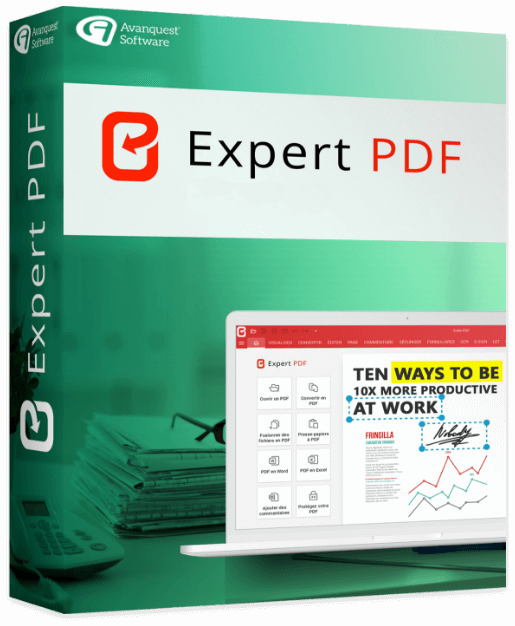
HOE PDF-BESTAND IN EXCEL OMZETTEN? Conversie assistent voor meer opties:
Geen paniek als uw PDF digitale tekst bevat, EXPERT PDF lanceert automatisch de tekenherkenning via de functie OCR.
Expert PDF is een krachtige bewerkingstool waarmee u alleen de pagina’s met de tabel kunt behouden. In de tab Bewerken > Verwijderen pagina’s, definieert u de pagina’s die verwijderd moeten worden, daarna klikt u op PDF naar Excel in de tab Converteren
En klaar ik Kees
512 MB RAM (1024 MB aanbevolen)
Intel Pentium® IV-processor van 1,6 GHz
900 MB vrije schijfruimte
Windows 7, Windows 7 64-bit, Windows 7 32-bit,
Windows 8, Windows 10, Windows 11.